截图不仅在电脑中很常用,比如在看到某些漂亮的画面、编写一些教程的时候都需要用到截图。最近在微博上看到一些分享iPad截图技巧小知识很受大家欢迎,由于微博篇幅小,描述的不是很清楚,不少网友依然没有学会使用iPad截图。今天百事网编辑Ben就来与大家分享下iPad或者iPad mini平板电脑截图技巧,详情如下。

iPad怎么截图 iPad/iPad mini截图技巧
iPad/iPad mini截图技巧步骤方法:
一、首先打开iPad上的“设置”,如下图所示:
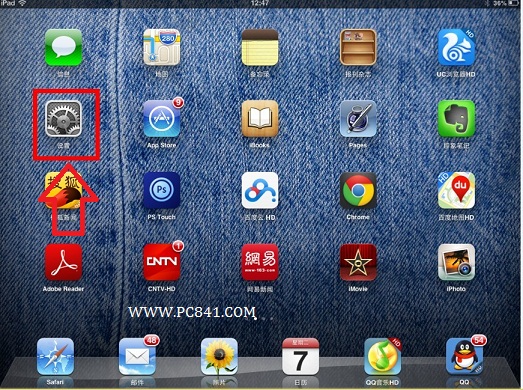
进入iPad设置
二、在设置列表中左窗格中点击“通用”,然后再点击右边的“辅助功能”,如下图所示:
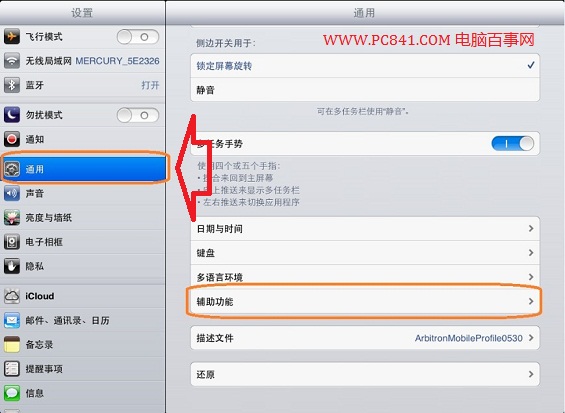
进入辅助功能
三、接下来在右窗格中点击“Assitive Touch”,如下图所示:
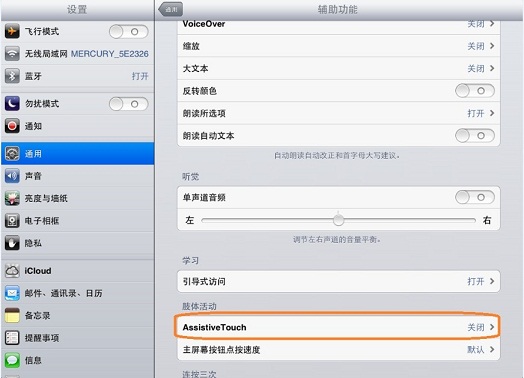
四、点击“Assitive Touch”右边的滑块,打开辅助虚拟按钮功能,如下图所示:
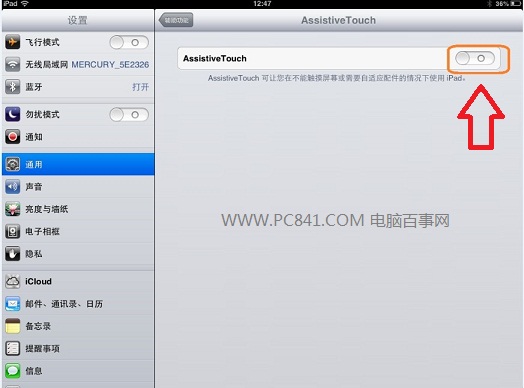
iPad怎么截图 iPad/iPad mini截图技巧




